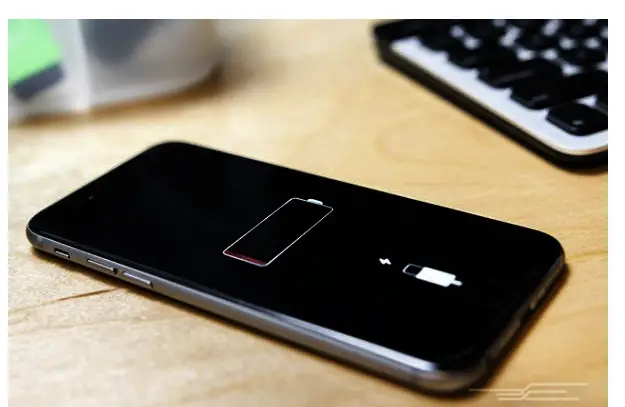
iOS 15 — це останнє оновлення від Apple, і в будь-який момент тепер ті, хто очікує на оновлення, оновлять свій iPhone через Air або iTunes. Незалежно від того, наскільки вам подобається теперішня iOS 13 на вашому iPhone, ви захочете оновитися до iOS 15.
Причини в тому, що нове оновлення Apple має дивовижні функції, які ви не хочете пропустити. Однак, як щодо терміну служби акумулятора, чи думаєте ви, що новий iOS 13 швидше розрядить акумулятор? Нижче наведено кілька порад, які можна використати, щоб покращити час роботи акумулятора iPhone.
Хоча наразі немає широкого звіту про те, що новий iOS 14 швидше розряджає батарею, це не означає, що цього не станеться. Тому ще до того, як це станеться з вами, ось як зупинити це та підвищити свій рівень Час автономної роботи iOS 15.
1. Дайте часу пройти
Якщо ви помітили, що заряд акумулятора вашого iPhone розряджається швидше після оновлення його до iOS 15, вам слід дати йому кілька днів, перш ніж робити будь-які дії. Після будь-якого оновлення на iPhone або будь-якому пристрої ваш iPhone витратить деякий час на належне налаштування системи у фоновому режимі.
Це почнеться з індексування ваших файлів для аналізу ваших фотографій, і все це вплине на термін служби акумулятора. Зазвичай термін служби акумулятора навіть покращиться після того, як iOS 14 встановить оновлення системи. Тому потрібно запастися терпінням. Крім того, зверніть увагу, що бета-версії iOS все ще перебувають на стадії тестування і можуть вплинути на час роботи батареї вашого iPhone погано, ніж стандартна iOS 13.
2. Вимкніть оптимізоване заряджання акумулятора
Хороші новини, iOS 15 має нову функцію, яка може продовжити термін служби акумулятора в довгостроковій перспективі. Ця функція називається оптимізованою зарядкою акумулятора, і вона працює, зберігаючи акумулятор на оптимальному рівні заряду протягом ночі, що є прохолодним. На жаль, у бета-версії iOS 15 у вас можуть виникнути проблеми з оптимізованим заряджанням акумулятора. На старішому iPhone це може навіть викликати перегрів і швидкий розряд акумулятора.
Тож якщо ви використовуєте бета-версію iOS 15 і відчуваєте низький термін служби акумулятора, спробуйте вимкнути її, щоб перевірити, чи допомагає це. Ви можете отримати доступ до налаштувань, перейшовши до Налаштування > акумулятор > Заряд батареї і натисніть перемикач поруч із Оптимізоване заряджання акумулятора.
Оскільки iOS 15 тепер доступна, згодом ви можете спробувати ще раз.
3. Увімкніть темний режим
Темний режим — ще одна цікава функція в iOS 15. Це додасть загальносистемний темний режим, який забарвлює мобільну операційну систему Apple у стильні темніші відтінки. Це не лише функція для прикраси вашого дисплея iOS, вона також може заощадити заряд акумулятора.
Зауважте, що OLED-панелі відображають чорні пікселі інакше, ніж РК-екрани. Отже, щоб відобразити чорний піксель, OLED-дисплей просто вимикає цей піксель. Зрештою, темний фон або темна тема з великою кількістю чорних пікселів дозволить вашому iPhone споживати менше енергії. Ви можете ввімкнути цю опцію, перейшовши до Налаштування > дисплей & Яскравість.
4. Тримайте iPhone лицьовою стороною вниз
Ви чули про «режим обличчям вниз» iOS? Це корисна функція, яка також економить заряд акумулятора. Ця функція не настільки популярна, оскільки Apple ще не рекламувала її, однак, коли ви її використовуєте, вона може допомогти максимально збільшити час роботи батареї вашого iPhone.
Зазвичай, коли ви кладете свій iPhone лицьовою стороною вниз, він автоматично перестає вмикати дисплей, коли надходить сповіщення. Тих, хто отримує багато сповіщень на годину, це може врятувати їх від розрядження акумулятора на iOS 15. Ви повинні спробувати це самостійно. і подивіться, чи є якась різниця.
5. Двічі перевірте й оновіть свої програми
Я сам помітив, що додаток Facebook розряджає батарею швидше, ніж ви можете собі уявити. Окрім Facebook, YouTube та інші потокові програми на вашому пристрої також можуть впливати на акумулятор. Щоб дізнатися, яка програма розряджає акумулятор, перейдіть до Налаштування > акумулятор.
Це дасть вам список тих програм, які витрачають заряд акумулятора. Підтримка кожного додатка в актуальному стані також може заощадити акумулятор. Тому вам слід стежити за вкладками «Оновлення» в магазині та оновлювати програму, як тільки вона стане доступною.
6. Увімкніть Wi-Fi Assist
Чи знаєте ви також, що використання Wi-Fi споживає менше енергії, ніж використання стільникових даних? Ось чому зазвичай рекомендується переглядати Інтернет, коли ми знаходимося в локальній безпечній мережі Wi-Fi. Тим не менш, Wi-Fi також може розрядити вашу батарею за певних обставин.
На щастя, iOS має функцію під назвою Підтримка Wi-Fi що компенсує, замінюючи сигнал Wi-Fi стільниковими даними. Ви можете отримати доступ до цього, перейшовши до Налаштування > Стільниковий > Підтримка Wi-Fi. При цьому навіть Wi-Fi знаходиться поза зоною дії, ваш iPhone все одно буде стабільно працювати без повторного підключення. Пам’ятайте, що це призведе до втрати вашого тарифного плану, якщо ви часто використовуєте погану мережу Wi-Fi.
7. Перевірте налаштування програми
Багато з вас уже знають, що програма, яка працює у фоновому режимі, має великий вплив на тривалість роботи акумулятора. В iPhone деякі програми покладаються на фоновий режим і локальну службу, щоб залишатися в курсі.
Ще одна функція дозволяє програмі оновлювати свої часові шкали, навіть якщо вони не відкриті. Ці два параметри можуть розрядити наш акумулятор. Тому ми рекомендуємо переглянути налаштування та вимкнути ці функції для більшості ваших програм.
8. Перевірте свій дисплей
Будь-який iPhone з вимкненим дисплеєм буде споживати менше енергії, ніж iPhone з увімкненим дисплеєм. Крім того, на вашому iPhone є деякі налаштування, які також можуть розряджати акумулятор швидше, ніж слід. Одна з них називається Auto-Lock а інший є Яскравість дисплея.
Яскравість дисплея вплине на акумулятор. Тому підтримка розумної яскравості дисплея заощадить час роботи акумулятора. Щоб отримати доступ до цього, перейдіть до Налаштування > дисплей & Яскравість > Auto-Lock і ви також знайдете іншу важливу функцію економії акумулятора. Намагайтеся, щоб яскравість вашого iPhone була якомога нижчою, щоб дисплей iPhone автоматично вимикався, коли ви ним не користуєтеся.
9. Увімкніть режим низького енергоспоживання
Якщо iOS все ще розряджає батарею, вам слід вручну ввімкнути режим низького енергоспоживання. Увімкнення цієї функції вимкнуть фонове оновлення програми, автоматичне завантаження, отримання розсилки та інші фонові процеси. Хоча це може бути не завжди зручно, воно працює та допомагає зменшити споживання енергії на вашому iPhone.
Ви можете спробувати це і подивіться, як це вийде. Режим низького енергоспоживання автоматично запускається, коли заряд акумулятора досягає 20%. Однак ви все одно можете ввімкнути його вручну на своєму iPhone, перейшовши в Центр керування та натиснувши піктограму акумулятора.
10. Замініть акумулятор
Якщо ваш iPhone старіший, то і акумулятор старіший, і це погіршить його. Це норма, і єдина ваша ставка тут — отримати обмін. Пам’ятайте, що коли ваш акумулятор розряджається, ви не отримаєте достатньої продуктивності від соковижималки, іншими словами, вона має тенденцію розряджатися швидше, ніж зазвичай.
Найпростіший спосіб виправити це – встановити новий акумулятор. Після заміни акумулятора ви помітите значне покращення терміну служби акумулятора. Ми рекомендуємо замінити батарею в Apple Genius bar або у авторизованого постачальника послуг. Інші ремонтні роботи можуть призвести до небезпечної батареї вашого пристрою. Ви можете налаштувати призначення тут для заміни акумулятора.
Загорнутий:
Якщо ваш iPhone все ще новий і після виконання всіх наведених вище порад ваш iOS 14 все ще швидше розряджає акумулятор, у вас немає інших варіантів, крім як відновити свій iPhone. Ви можете зробити це за допомогою iTunes або Finder на macOS Catalina і перевірте, чи є якісь покращення.
Сподіваємося, що ця стаття була вам корисною і ви змогли виправити батарею. Це поле для коментарів, щоб допомогти нам дізнатися, що допомагає, і не забудьте поділитися цим.







залишити коментар